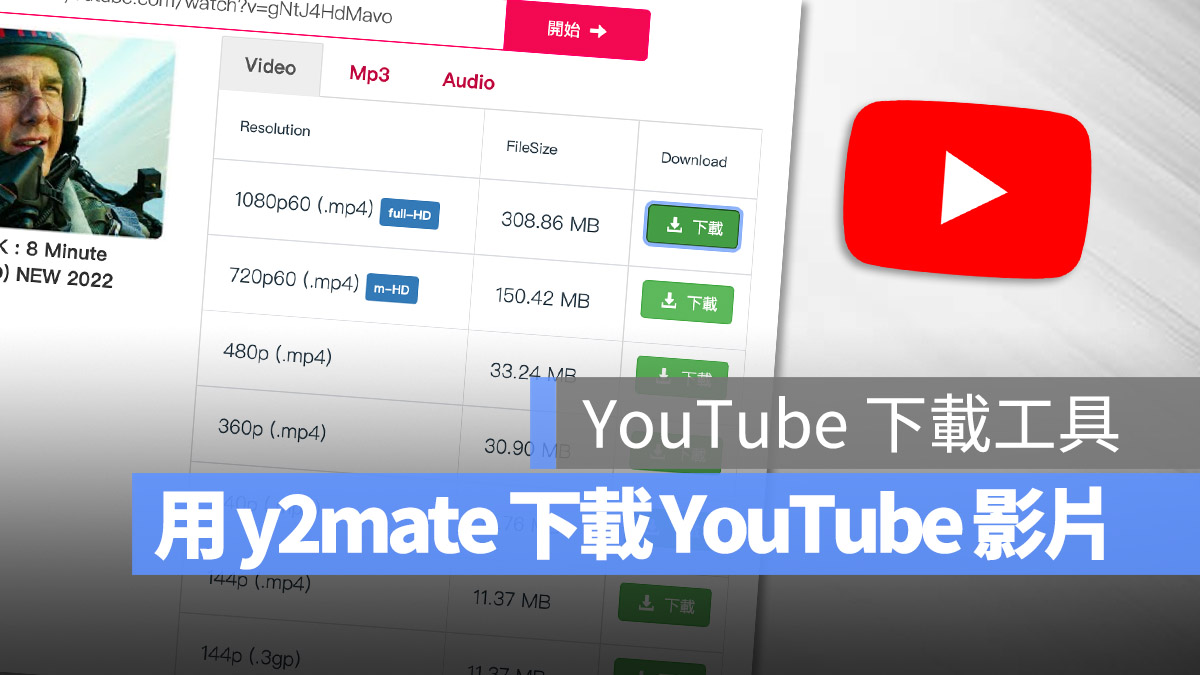
你在尋找 YouTube 影片下載工具嗎?果仁之前介紹了幾款不錯的 YouTube 下載工具,今天要在介紹另外一款好用的 YouTube 下載工具,讓你可以同時把 YouTube 上的影片、聲音下載下來,還可以選擇 mp3 檔案格式。
而這次要介紹的 y2mate 這款好用 YouTube 影片下載工具用來下載 YouTube 影片有 2 種方法:
- 透過 y2mate 的網站下載 YouTube 影片
- 直接在 YouTube 的影片網址上加入特定關鍵字
透過 y2mate 的網站下載 YouTube 影片
透過 y2mate 網站下載 YouTube 的流程非常簡單,大概 3 個步驟就可以完成,而且幾乎都在同一個頁面處理,不需要跳轉到其他畫面。
第一步:在 y2mate 網站貼上 YouTube 影片網址
首先我們先把要下載的 YouTube 影片網址複製起來。
接著開啟 y2mate 網站,我會在文章後面提供 y2mate 的連結給大家點擊使用。
再把剛才複製的 YouTube 影片網址貼到 y2mate 中間的框框裡面,然後點選「開始」按鈕,但其實不用特地按開始,把 YouTube 影片的網址貼上以後,系統就會自動開始針對要下載的 YouTube 影片進行轉檔。
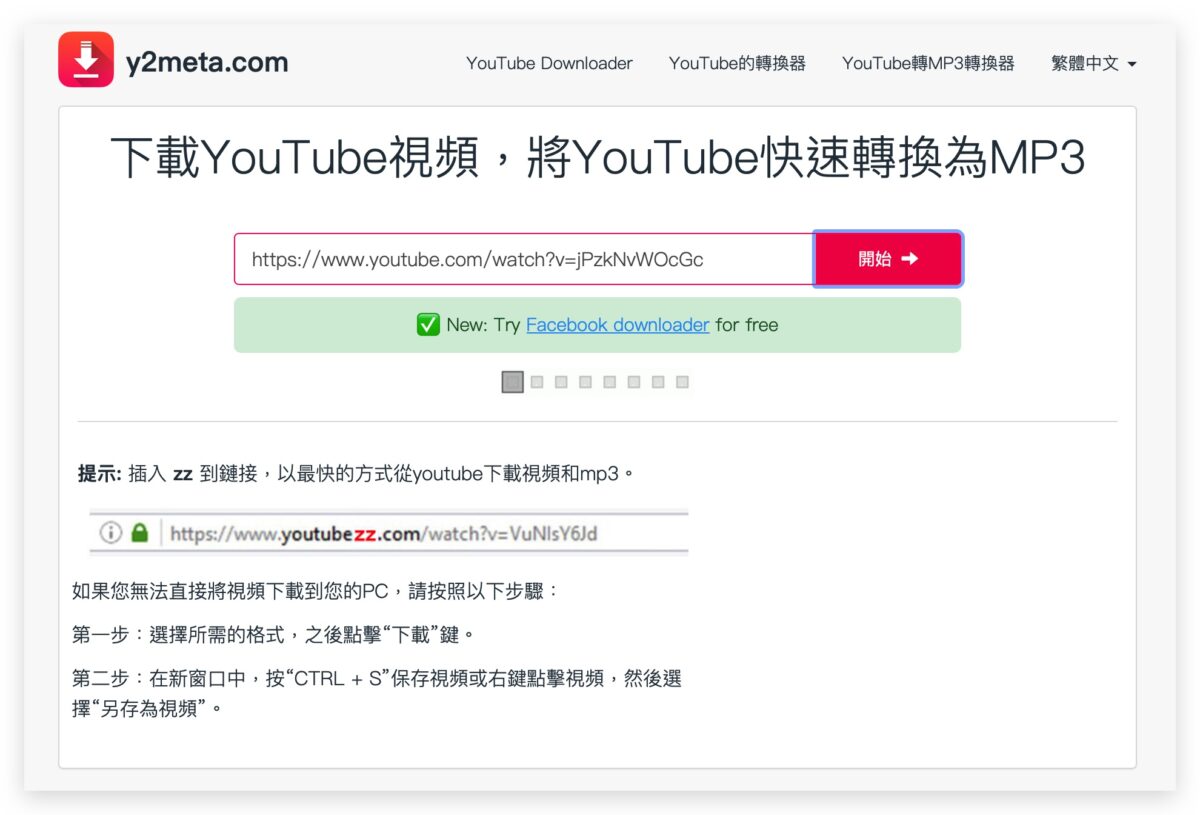
第二步:選擇你要下載的 YouTube 影片規格
y2mate 分析完影片以後,在下方就會出現多個不同解析度的 YouTube 影片下載連結提供下載。
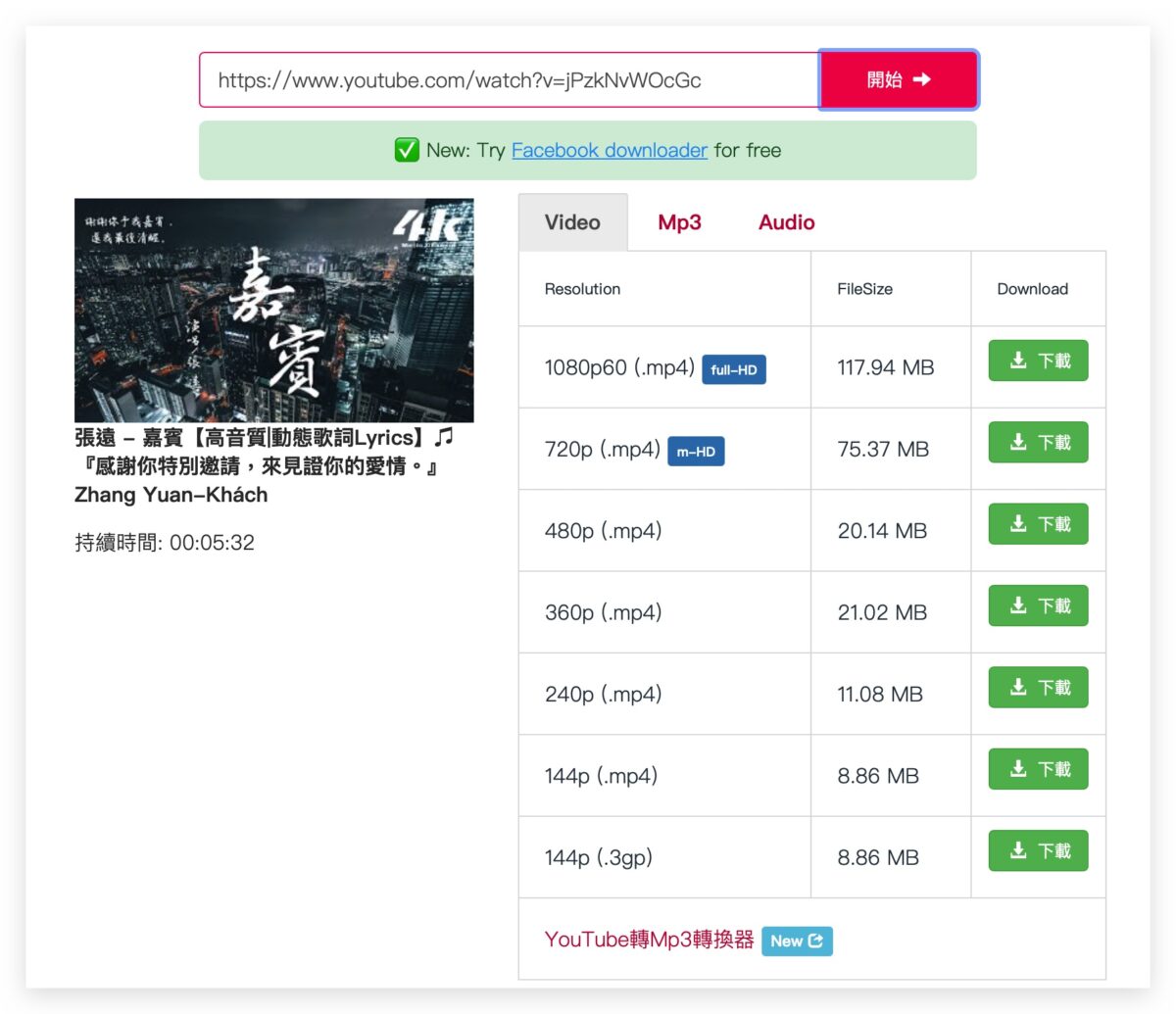
y2mate 可以提供 1080p 畫質的 YouTube 影片下載, 如果超過 1080p 的畫質,最高也只會顯示 1080p 的畫質能下載。例如這支捍衛戰士 2 的預告片在 YouTube 下最高可以選擇到 4K 的畫質。
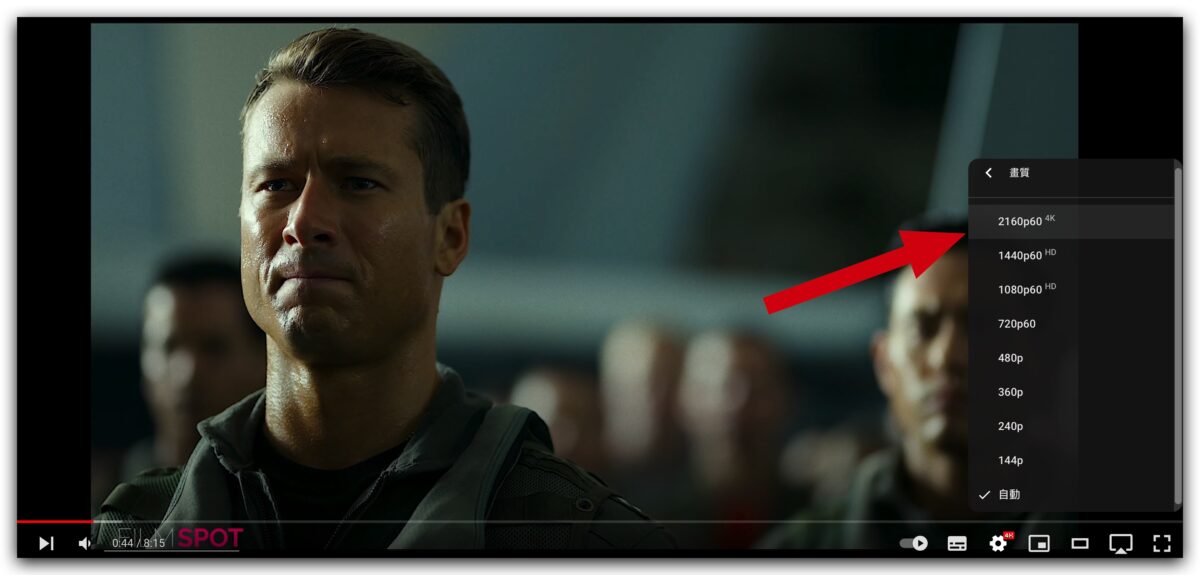
但是在 y2mate 下載的限制規定下,最高只會顯示 1080p 的 HD 畫質提供下載。不過即便如此,一般來說大部分的使用情況下,1080p 的畫質應該是很夠用了。
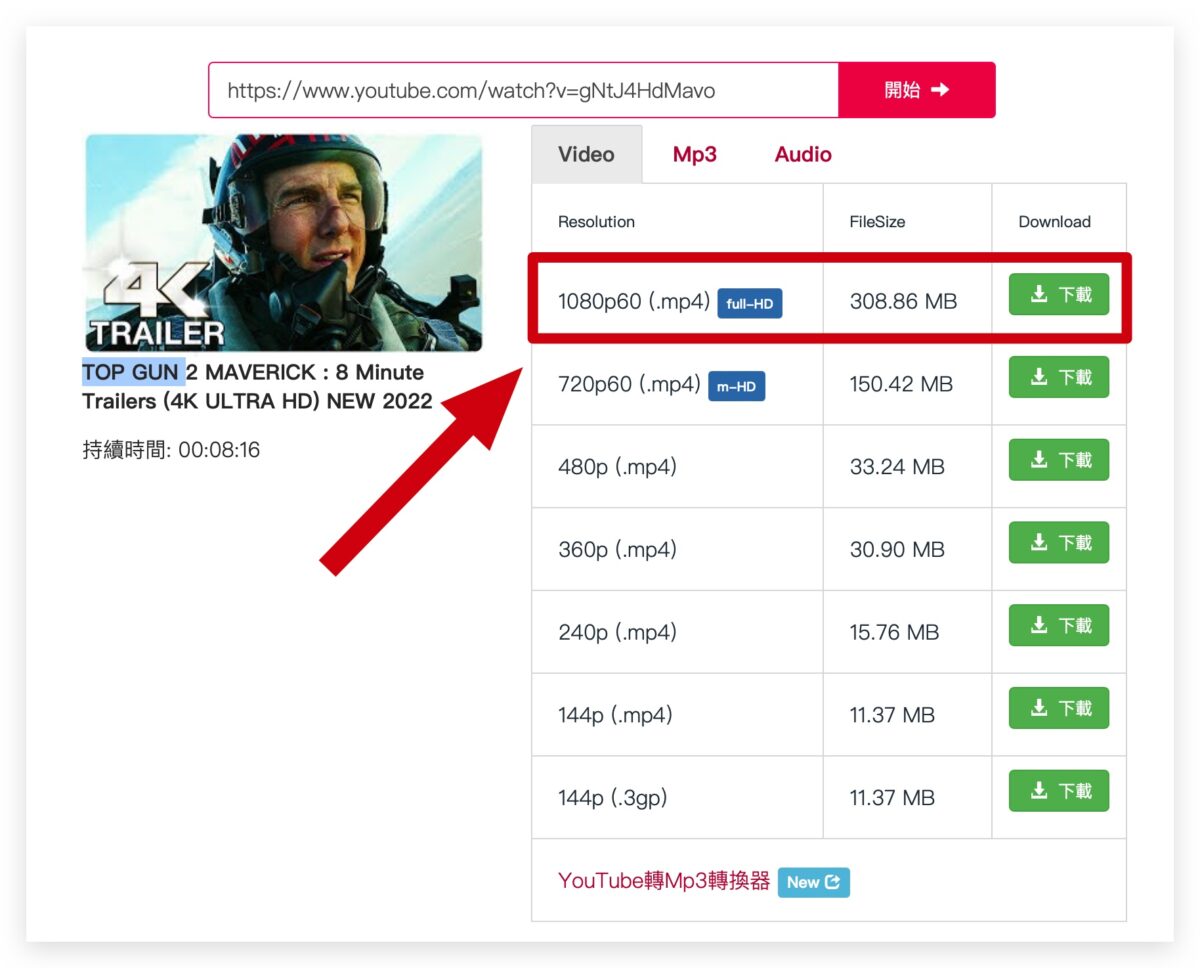
第三步:y2mate 開始分析 YouTube 影片並提供下載
接著,點選右邊綠色的「下載」按鈕,系統會再次把 YouTube 影片進行轉換。
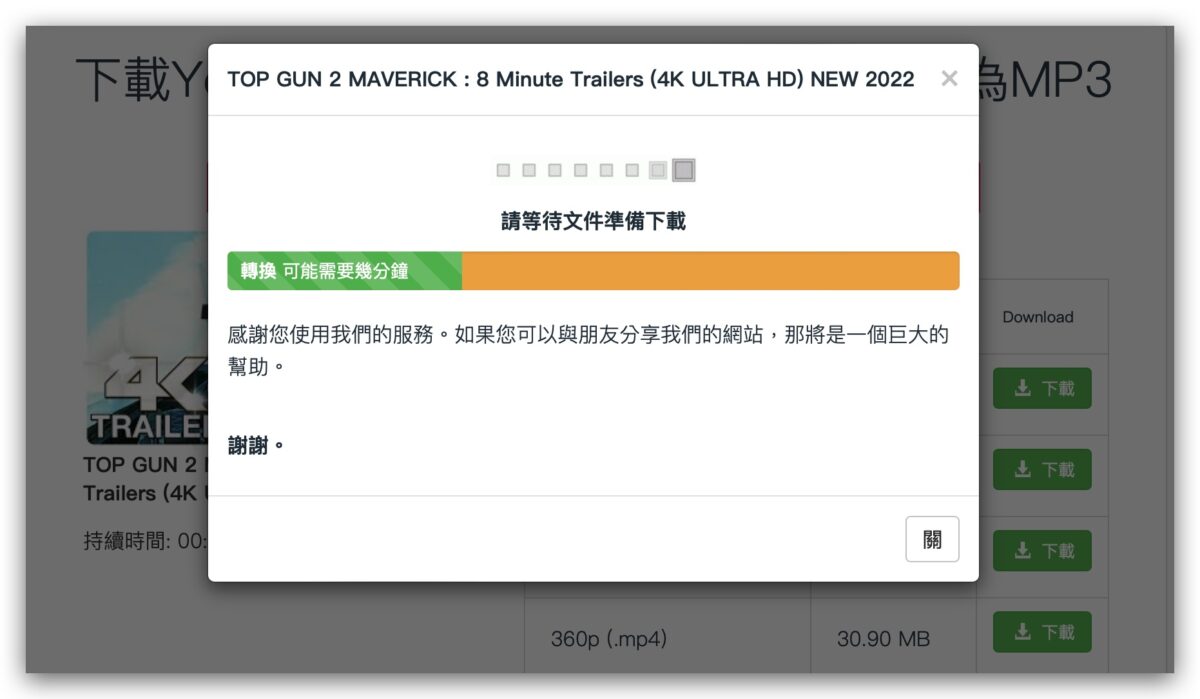
轉換完成以後,點選「Download」按鈕就可以開始把 YouTube 影片下載到電腦中,利用這樣就可以完成 YouTube 影片的下載流程。
? YouTube 影片下載工具 y2mate:請點此
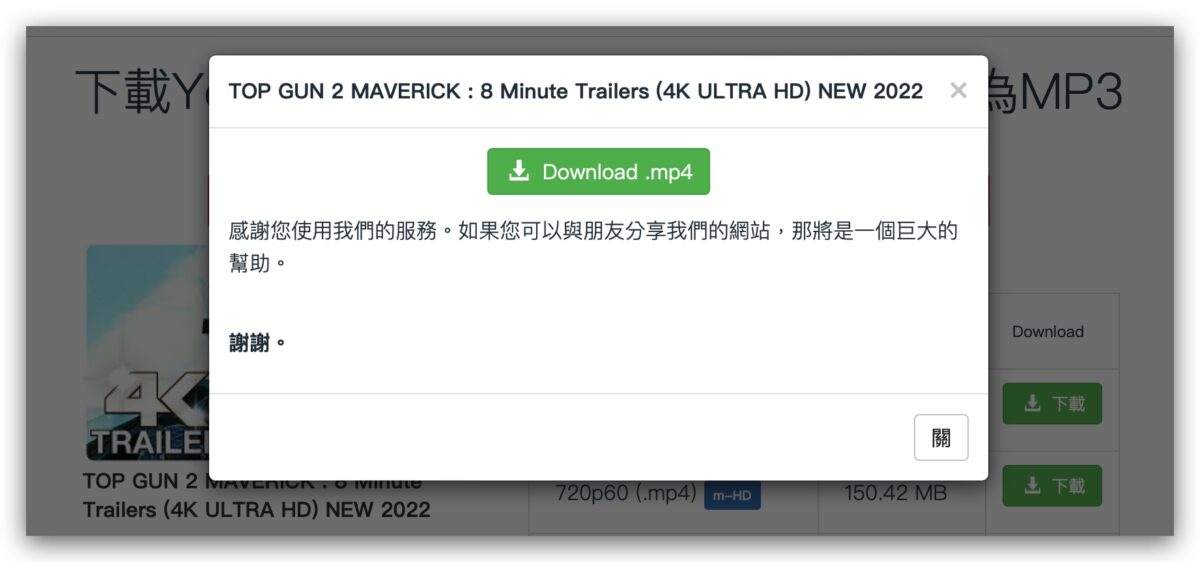
在 YouTube 影片網址加上 zz 就可以下載 YouTube 影片
y2mate 還提供另外一個可以下載 YouTube 影片的方法,而且更加方便,直接在 YouTube 的平台上就可以操作。
你只要把想要下載的 YouTube 影片網址的「youtube」後面加上「zz」兩個英文字母,然後按下 Enter。
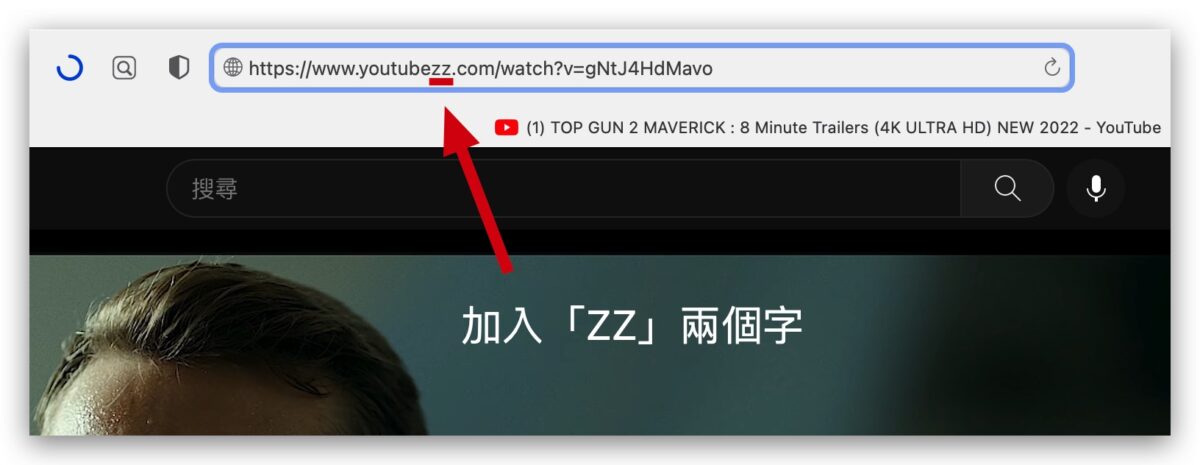
這樣系統就會自動跳轉到 y2mate 的網站,並且把剛才的影片進行分析,列出可以下載的格式選項。
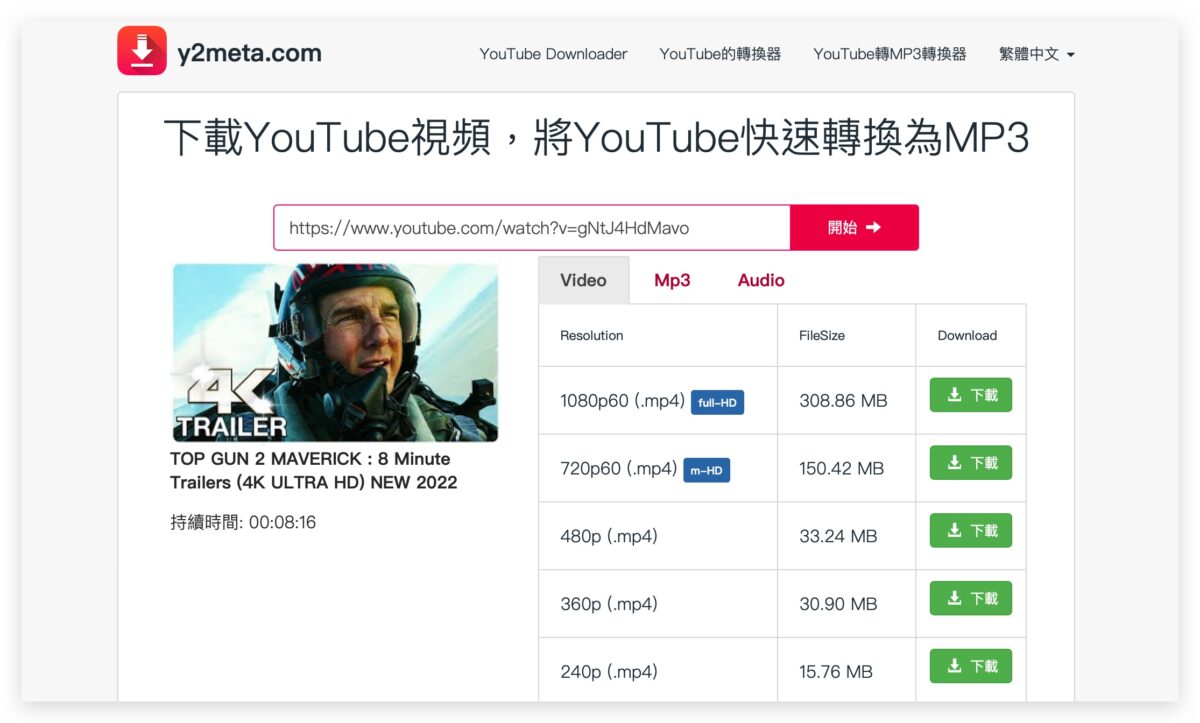
接下來的部分就與上面介紹過的一樣,點選右方的「下載」,讓 y2mate 進行分析然後點選「Download」來下載 YouTube 影片。
? YouTube 影片下載工具 y2mate:請點此
用 y2mate 下載 YouTube 影片:總結
透過上面提到的兩種方法,包含直接開啟 y2mate 網站並把 YouTube 網址貼上來下載 YouTube 影片,以及直接在 YouTube 網址列中加入 zz 兩個字,都可以用來下載 YouTube 影片,而且下載回來的 YouTube 影片還是有聲音的。
不過 y2mate 目前僅支援到 1080p 的 HD 格式,像是 2K、4K 甚至是 8K 的規格都無法使用,這點如果有需要下載 2K 以上畫質的 YouTube 影片,可以參考我們介紹過的其他 YouTube 下載工具。